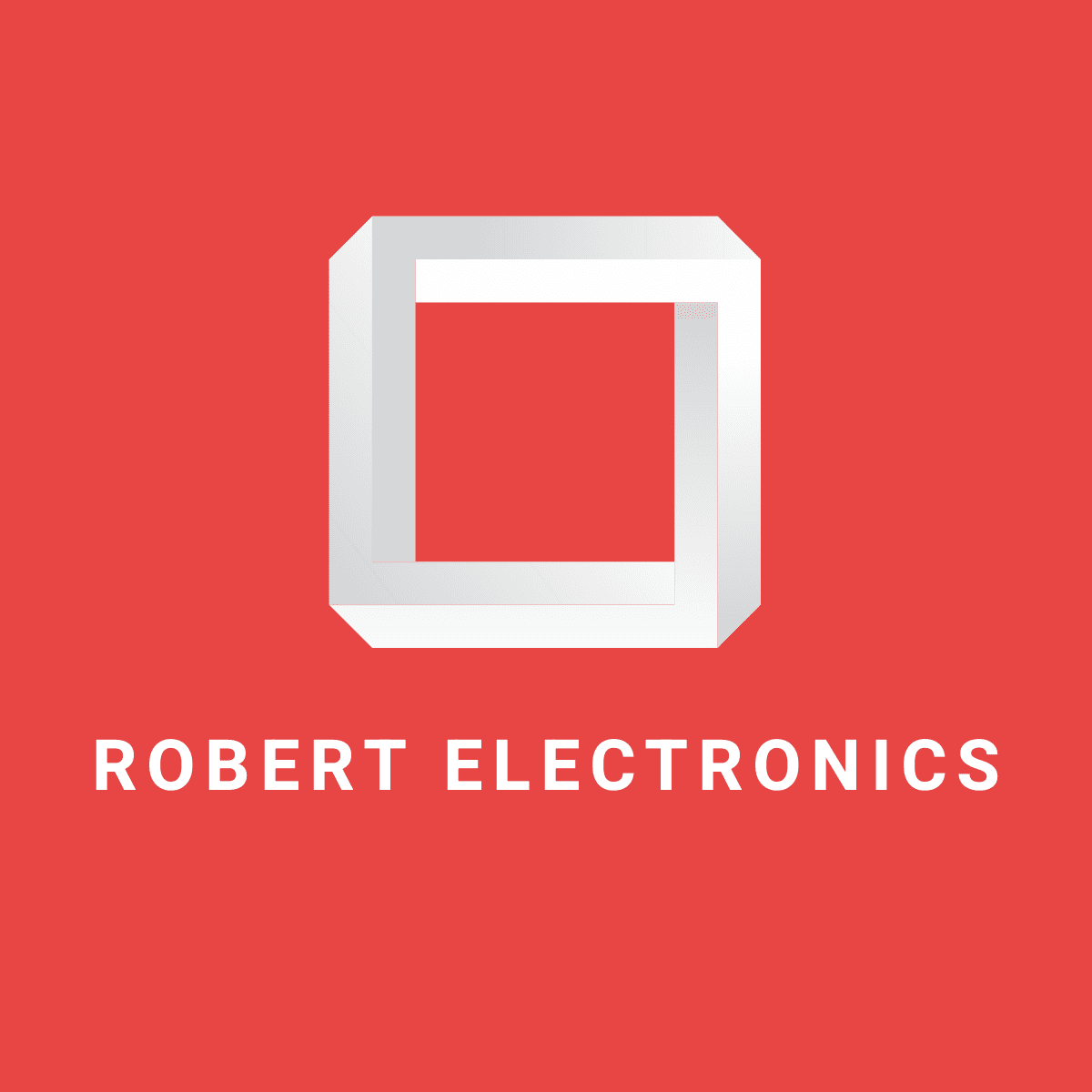Yleisiä kysymyksiä ja vastauksia
KYLLÄ! Aloitamme tilauksen käsittelyn, kun maksusumma on veloitettu, yleensä yhden arkipäivän kuluessa.
Esimerkiksi perjantaina tehty tilaus käsitellään ja lähetetään nopeimmin maanantaina. Jos tilauksen vastaanottoaikaa pidennetään (maksun käsittelijän viive), uusin tilaus lähetetään torstaina. Tilaus päivitetään ja merkitään lähetetyksi perjantaiaamuna, mutta toimitusaika on yleensä 10 arkipäivän sisällä, ellei Royal Mail lakkoile tai muista syistä johtuvia viivästyksiä.
Saat seurantatunnuksen käytetyltä kuriirilta. Kuriiri saattaa lähettää sinulle sähköpostia suoraan toimituksestasi.
Onko tuotteita varastossa Isossa-Britanniassa?
Vahvista tuotesivulta, onko Ison-Britannian varastossa tuotetta saatavilla.
Toimitusaika Isossa-Britanniassa on 1–3 arkipäivää, jos tuotetta on varastossa
Muille toimitustavoille valitse Ison-Britannian varasto.
Vielä tänäkin päivänä, kun klikkaa seurantanumeroa, se sanoo, ettei tavaroita ole luovutettu Royal Mailille. Onko tähän jokin syy?
Tällä hetkellä on normaalia, että Singaporesta tulevan lähetyksen numeron antamisen jälkeen se näkyy odotetun kaltaisena, koska Royal Parcel ei voi päivittää Singaporesta Isoon-Britanniaan tulevaa osiota.
Noin 6–8 päivän odotuksen jälkeen päivitys alkaa saapua Isoon-Britanniaan, ja se toimitetaan 48 tuntia sen saapumisen jälkeen Isoon-Britanniaan.
Sisältääkö hinta jo tuontitullimaksut?
Kyllä, hinnat ovat lopullisia, ei piilokuluja tai tuontimaksuja
Mukana Iso-Britannia, Australia, Saksa, Espanja, Yhdysvallat, Ranska
Onko tuotetta todella varastossa? Kuinka tarkkoja verkkosivustonne varastotiedot ovat?
Verkkosivustollamme on reaaliaikainen datayhteys tilaustenkäsittelyjärjestelmäämme, joten varastotiedot ovat aina 100 % ajan tasalla. Jos verkkosivustollamme lukee, että meillä on 30 varastossa, niin se on myös varastossa olevien tuotteiden määrä!
Miksi tilausta ei vieläkään toimiteta arvioidun toimitusajan jälkeen?
Joskus voi olla 2–4 päivän pidennystä, mutta yleensä näet päivityksen uudelleen 2–4 päivän kuluttua.
Sain Royal Maililta Yhdistyneen kuningaskunnan seurantanumeron, mutta se ei toimi. Mikä on pakettini tila?
Älä huoli, koska Royal Mail ei päivitä Singaporen varastoa suoraan Isoon-Britanniaan. Odota 4–7 päivää nähdäksesi Ison-Britannian uudelleenlaivaustiedot ja toimita 48 tunnin kuluessa.
Voiko sitä toimittaa Australiaan?
Kyllä, ilmainen toimitus ja seuranta Australiaan
Mihin maihin Robertelectronics toimittaa?
laivoja kaikkialla YhdysvalloissaS., Kanada,Iso-Britannia, Australia, Uusi-Seelanti,Euroopan unioni,
Näille Yhdysvaltojen alueille ei voida toimittaa: Alaska, Amerikan Samoa, Guam, Havaiji, Marshallinsaaret, Pohjois-Mariaanit, Palau, Puerto Rico
Kuinka kauan kestää saapua Espanjaan?
Kyllä, toimitamme Espanjaan DHL.DE:n kautta, yleensä 14 päivän kuluessa
Kuinka kauan saapuminen Yhdysvaltoihin kestää?S.?
Kyllä, toimitamme Yhdysvaltoihin.SUSPS:n tai FEDEXin kautta, yleensä 10–14 päivän kuluessa.
Paljonko toimitus Yhdysvaltoihin ja Kanadaan maksaa?
Ilmainen toimitus kaikkiin tilauksiin, me vastuu kaikki tuontimaksut, tullimaksut, ei lisämaksuja asiakkaille Yhdysvaltoihin saapuessaan.
Kuinka voin seurata tilaustani?
Aloitamme tilauksen käsittelyn, kun maksu on veloitettu, yleensä 2-3 arkipäivän kuluessa
Saat seurantatunnuksen käytetyltä kuriirilta. Kuriiri saattaa lähettää sinulle sähköpostia suoraan toimituksestasi.
Myytkö upouusia kiintolevyjä?
Kyllä, tuotteemme sisältävät uusia ja käytettyjä (tiedot on nollattu)
Uusien tuotteiden osalta tehostimme toimittajien auditointia ja testausta vuonna 2025 varmistaaksemme, että kiintolevyjä ei ole kunnostettu.
Lyhyesti sanottuna, valitset ne budjettisi mukaan, riippumatta siitä, minkä tuotteen valitset, voimme käsitellä RMA:n 5 vuoden takuun ehtojen mukaisesti.
Tietoja takuusta
Tämä on takuutarra Singaporen varastolta lähetettävälle toimitukselle. Koska yrityksemme tarjoaa OEM-version takuun vaihto- ja korjaustöille, käytämme tarraa 5 vuoden takuutodistuksen toimittamiseen.
Takuutarra ei tuhoa kiintolevyä, kiintolevyä ei ole avattu käyttöä varten, vaan se on taatusti uusi.
Voiko takuun rekisteröidä Seagate UK:lla?
Kyllä, jotkin tuotteistamme voidaan rekisteröidä Seagatella takuun saamiseksi, mutta laitevalmistajat eivät yleensä saa Seagaten takuuta, ja meidän on oltava vastuussa vaihtamisesta.
Onko hinta niin alhainen? Onko se alkuperäinen Seagate?
Hankintatiimimme varmisti, että kiintolevy on alkuperäinen Seagate-kiintolevy. Ostamme alkuperäisiä Seagate-kiintolevyjä Seagate-jälleenmyyjiltä ympäri maailmaa ja etsimme toimittajia kilpailukykyisimmillä hinnoilla.
Haittapuolena on tietenkin se, että Seagaten takuu ei kata OEM-versioita tai Euroopan ulkopuolisia versioita.
Windows 10 ei tunnistanut levyä olemassa olevaksi.
Vaihda SATA-liitäntä tai aseta se suoraan palvelimen SATA-liitäntään ratkaistaksesi tämän ongelman.
Miksi sain radan numeron, mutta logistiikkarataa ei ole päivitetty?
Postin edelleenlähetyskeskukset Isossa-Britanniassa tai Euroopassa, yleensä lentoteitse, lähetyksen jälkeen, ja sitten aloittavat päivittämisen ja toimituksen
Kuinka noutaa unohtunut toimitus
https://personal.help.royalmail.com/app/answers/detail/a_id/146/~/how-to-collect-a-missed-delivery
Onko netistä tilaaminen turvallista?
KYLLÄ! Kaikki verkkosivustollamme tehdyt ostokset ovat taatusti turvallisia! Kun tilaat verkossa, pankkitietosi salataan ja lähetetään palvelimellemme SSL-protokollan avulla. (Secure Socket Layer)Tämä maksuprotokolla on standardi ja tunnettu tiedon turvallisesta välittämisestä internetin kautta. Tietoja ei koskaan tallenneta.
Ilmainen kuljetus.
Pitääkö minun maksaa tullimaksuja?
Verkkosivustollamme näkyvä hinta on lopullinen hinta sinulle. Kuljetusliikkeemme ei veloita toimituksen yhteydessä arvonlisäveroa tai muita tullimaksuja.
Miten takuun saa?
Tarjoamme kaikille alkuperäisille tuotteille vähintään 3 vuoden takuun lakisääteisten oikeuksiesi lisäksi. Joillakin tuotteilla on valmistajan takaama takuu, joka on jopa pidempi kuin 3 vuotta. Yleisesti ottaen pyydämme sinua maksamaan viallisen tuotteen palautuskustannukset meille, ja me maksamme korjatun tai vaihdetun tuotteen palautuskustannukset sinulle. Ota meihin yhteyttä ennen kuin lähetät meille viallisia tuotteita, kuten Seagate-testikoodin ja sarjanumeron, jotta voimme valtuuttaa palautuksen ja myöntää sinulle palautusmateriaalin valtuutusnumeron (RMA).
Vialliseksi todettujen tuotteiden palautuskulut ovat vastuussa, mutta hyvitämme sinulle enintään 8 puntaa.
Ennen tuotteen palauttamista voit kokeilla Seagate-diagnostiikkaskannausta vian syyn varmistamiseksi.
https://www.seagate.com/gb/en/support/downloads/seatools/
Ongelman kohtaamisen jälkeen voimme ratkaista kiintolevyn ongelman tehokkaammin tulevaisuudessa. Meidän on ensin annettava Seagaten kiintolevyn testaustyökalun tunnistaa kiintolevyn vikakoodi.
1. Miksi käyttää SeaToolsia?
Kaikkien Seagatelle takuun piiriin palautettujen kiintolevyjen testaus osoitti, että suurin osa niistä oli hyvässä kunnossa eikä ongelmia löytynyt.
(NPF). Kiintolevyn palauttaminen takuuhuoltoon tarkoittaa, että järjestelmäsi poistetaan käytöstä, ja kiintolevyn pakkaaminen ja palauttaminen tuo sinulle
hankalaa. On sinun etusi mukaista selvittää, onko levy todella vaihdettava, ennen kuin lähetät sen eteenpäin. Tämä kiintolevyn diagnostiikkaohjelma auttaa sinua
Tämä vahvistus ei ainoastaan säästä aikaasi ja rahaasi, vaan myös suojaa tietojasi.
Joitakin yleisiä syitä ongelmien puuttumiseen ovat:
* Tiedostojärjestelmän korruptio
* Kuljettajan korruptio
* MBR-korruptio
* Virus- ja troijalaishyökkäys
* Vakoiluohjelmat, mainosohjelmat ja näppäinpainallusten tallentajat
* laitteistoristiriita
Seagate SeaTools -ohjelmisto on helppokäyttöinen. Seuraavat ohjeet auttavat sinua saamaan kaiken irti tästä uudesta ohjelmistotyökalusta.
2. SeaToolsin käyttö Windowsissa
A. Valmistele järjestelmä
Kaikki muut sovellukset tulee sulkea ennen levyn diagnostiikan suorittamista. Tärkein syy tähän on antaa kiintolevylle mahdollisuus keskittyä mahdollisimman paljon.
SeaTools. Muuten Windows
Komentoja annetaan edelleen asemalle muiden sovellusten tiedonsaantitarpeiden tyydyttämiseksi. Tässä tapauksessa SeaTools
Keskeyttää nykyisen edistymisen tilapäisesti, kun kiintolevy on varattu. Tämä on vaaratonta kiintolevylle ja normaalia käyttöä, mutta se viivästyttää
SeaTools-tarkastuksen valmistumisaika
USB:n, Firewire 1394:n tai eSATA:n kautta
Järjestelmään liitetyllä ulkoisella kiintolevyllä on erilainen taustatoiminta kuin sisäisellä kiintolevyllä. Sisäänrakennetun kiintolevyn logo on SATA (Serial ATA), PATA (Parallel
ATA tai IDE), SAS (Serial Attached SCSI) tai SCSI. Useimmissa pöytätietokoneissa ja kannettavissa tietokoneissa on SATA- tai PATA-liitäntä.
Sisäänrakennettu kiintolevy.
Jos tunnistusaika on liian pitkä, voi olla tarpeen keskeyttää virranhallinta ensin. Täysi kiintolevyn tarkistus voi kestää tunteja. Kiintolevy on nyt yksin.
Koska se on käynnissä, järjestelmä saattaa luulla, että kiintolevyn pitäisi siirtyä valmiustilaan tai horrostilaan. Windows XP ja Vista
Ohjauspaneelin "Virranhallinta-asetukset"-kohdassa on "Sammuta kiintolevy" -asetus, jonka tulisi olla tunnistusprosessin aikana asetettu arvoon "Ei koskaan".
Kannettavien tietokoneiden kohdalla pitkiä testejä ei tule tehdä pelkästään akkuvirralla. Nämä testit ovat kiintolevypainotteisia ja niitä verrataan a:han
Kuluttaa enemmän virtaa normaalikäytössä. Muista testauksen aikana liittää verkkolaite riittävän virran varmistamiseksi.
Voit vaihtaa kieltä napsauttamalla Ohje-pudotusvalikkoa ja valitsemalla haluamasi kielen.
Valitse tunnistettava kiintolevy
SeaTools
Kun tiedosto on ladattu, järjestelmässäsi olevat eri tallennuslaitteet luetellaan näytöllä. Valitse tunnistettava kiintolevy valitsemalla Levytiedot-kohdan vieressä oleva ruutu.
Näytöllä näkyy myös tietoja asemasta, kuten mallinumero ja sarjanumero. Seagaten sisäisen kiintolevyn mallinumerot alkavat kirjaimilla "ST". Maxtor
Tuotteen mallinumero alkaa kirjaimilla "MAXTOR". Ulkoisella kiintolevyllä voi olla kuvaava nimi, kuten "FreeAgent" tai "OneTouch" Malli-sarakkeessa. Katso
Agate-sarjanumero on aakkosnumeerinen ja siinä on yhteensä 8 merkkiä. Seagate- ja Maxtor-mallien kiintolevyt tunnistetaan kultaisesta asemakuvakkeesta. Ei
Seagate-asemat tunnistetaan hopeisesta asemakuvakkeesta. Sininen sarjanumero osoittaa käynnistyslaitteen.
Voit valita useita kiintolevyjä tunnistukseen kerralla. Useita kiintolevyjä voidaan testata samanaikaisesti. Voit myös käynnistää testejä muille testeille niiden ollessa käynnissä
Kiintolevyn tunnistus.
Muista valita oikea kiintolevy!
Valitse suoritettavat testit
Näyttää valikon suoritettavista diagnostiikkatesteistä. "Pitkän tunnistusluokan" lisäksi tarjoaa korjaus-USB-ominaisuuksia.
Ulkoisen kiintolevyn sektorien valintaa lukuun ottamatta kaikki muut perustestit ovat vain luku -testejä, jotka eivät vaikuta tietoturvaan. Valitse suoritettava tunnistus. Tunnistus tapahtuu
aloita välittömästi. Sektorikorjaus voidaan suorittaa myös Seagaten tukemille SATA-asemille käyttämällä Fast Full Repair- ja Long Full Repair -toimintoja.
Katso alla oleva SATA-korjauksen ominaisuudet -näyttö.
Näihin testeihin kuuluvat:
Täydelliset korjaukset "Nopea" ja "Pitkä" vaativat vahvistuksen aloittamiseksi
SMART-tarkistukset
Lyhyt ajon itsetestaus kestää 20–90 sekuntia
Aseman tiedot voidaan tallentaa lokitiedostoon
Lyhyt tunnistusluokka A, kolmiosainen tunnistus
Pitkä tunnistusluokka etenee 1 %:n välein, mukaan lukien ulkoisen USB-kiintolevyn sektorin korjausvaihtoehto
Jos vaadittu tukitaso puuttuu, ohjelmisto ilmoittaa "tunnistus ei ole käytettävissä". Esimerkiksi "Lyhyt aseman itsetestaus" ei
ajaa tallennuslaitteella.
Kun suoritat "Nopea täydellinen korjaus" ja "Pitkäaikainen täydellinen korjaus", sinun on painettava F8-näppäintä, mikä tarkoittaa, että vahvistat, että SeaTools for Windows
Sen tulisi yrittää korjata kaikki havaitsemansa lukukelvottomat LBA (sektori) -ongelmat.
Huomaa, että kun sektori havaitaan vialliseksi eikä sitä voida lukea, kaikki sillä olevat tiedot ovat kadonneet. Katso osio 4, "Ohjeen aiheet:"
"Etsi virheelliset sektorit" saadaksesi lisätietoja tästä aiheesta.
Kun Short Drive Self Test (DST) käynnistetään, useimmat asemat suorittavat kattavan diagnostiikkarutiinin, joka on sisäänrakennettu aseman laiteohjelmistoon. DST
Ei lainkaan datan korruptiota.
Useimmissa tapauksissa lyhyen ajon itsetestaus riittää. Jos tarvitaan kattavampaa testausta, harkitse "Pitkän testiluokan" tai "Long Test Class" -testien suorittamista.
DST-tunnistus", ne lukevat kiintolevyn jokaisen sektorin.
Pitkät testit kestävät kauemmin. Koska pitkässä testissä luetaan kiintolevyn jokainen sektori, tarvittava aika riippuu kiintolevyn nopeudesta.
astetta ja kapasiteettia. Suurimmat kiintolevyt vaativat tyypillisesti 2–4
tuntia. Voit keskeyttää tunnistuksen milloin tahansa, jotta kiintolevy ei vaurioidu, mutta jos tunnistus keskeytetään, kiintolevyä ei voida tunnistaa kokonaan.
"Pitkä tunnistusluokka" toimii sisäisillä ja ulkoisilla kiintolevyillä. Se voi skannata koko kiintolevyn alusta loppuun. Tämän testin suorittaminen voi kestää useita tunteja.
Voit keskeyttää tämän testin milloin tahansa. Jos sisäiseltä kiintolevyltä löytyy viallinen sektori, testi epäonnistuu ja pysähtyy.
Ulkoisille USB-kiintolevyille "Long Detection Class" tarjoaa "Repair"-sektorivaihtoehdon. Lisätietoja tästä aiheesta on osiossa 4.
Aiheet osiossa "Virheellisten sektorien etsiminen". Jos valitset "Korjaa" > "Ei mitään", "Pitkä tunnistusluokka" skannaa koko kiintolevyn ja listaa kaikki lukukelvottomat sektorit.
lokitiedostoon.
Tiedot tallennetaan sektoreihin, joiden koko on 512 tavua. Ota USB käyttöön
Sektorin korjaustoiminnon "pitkä tunnistusluokka" voi korjata vain yksittäisiä sektoreita tarpeen mukaan. Kun tietty 512
Jos tavusektoria ei voida lukea, kaikki kyseisessä sektorissa aiemmin mahdollisesti ollut data menetetään. Jos kiintolevyn vapaata tilaa on paljon, se ei voi lukea
Sektorit ovat todennäköisesti tyhjiä ja käyttämättömiä sektoreita. Jos valitset Korjaa > Kaikki, painettuasi F8-näppäintä
Näppäimen painamisen jälkeen "Long Detection Class" -tunnistus skannaa koko kiintolevyn ja yrittää korjata kaikki lukukelvottomat sektorit. Jos sektoria ei voida korjata, testi epäonnistuu.
ja loppu. Katso lokitiedostosta täydellinen luettelo sektoreista, joita ei voitu lukea.
Tulosten yhteenveto ja lokitiedostojen tarkastelu
Diagnostiikkatestien suorittamisen jälkeen jokaiselle testatulle kiintolevylle tallennetaan lokitiedosto ohjelmaan.
Tiedostot/Seagate/SeaTools Windowsille
kansio. Voit tarkastella näitä lokeja merkitsemällä muistiin aseman sarjanumeron ja valitsemalla sitten Ohje-pudotusvalikosta Näytä lokitiedostot.
Seuraavat testitulokset ovat mahdollisia: - Hyväksytty - Hylätty - Keskeytä
Useimmissa tapauksissa SeaTools for Windows -testitulos näyttää läpäisyn. Jos kiintolevy käynnistyy
Windows, se todistaa, että kiintolevy on hyvässä kunnossa. SeaTools Windowsille
on hyödyllinen tunnistustyökalu kiintolevyjen poissulkemiseen tiettyjen järjestelmäongelmien lähteenä tai todellisena syynä. Kiintolevy voi olla ehjä, mutta sillä olevat tiedot
tiedot ovat vioittuneet. Tässä tapauksessa sinun on korjattava, asennettava uudelleen tai tallennettava vioittuneet tiedot uudelleen.
TÄRKEÄÄ: Jos lyhyen aseman itsetestaus (DST) havaitsee viallisen sektorin (LBA), diagnostiikka keskeytyy ja ilmoittaa virheestä.
tila, sitten SeaToolsin testikoodi tulee näkyviin. (katso alla oleva kohta G)
Jos haluat tunnistaa sisäiset PATA (IDE) tai SATA-asemat, suosittelemme SeaTools for DOS:n käynnistettävää versiota.
Keskipitkän jonon tunnistus. Useimmissa tapauksissa ohjelmisto pystyy korjaamaan sektorit onnistuneesti. Ohjelmiston mukana toimitetaan SeaTools for DOS -käynnistys-CD.
ISO-kuvatiedoston kopio osoitteessa:
C:\Program Files\Seagate\SeaTools for Windows\SeaToolsDOS223ALL.ISO.
Jos haluat tunnistaa ulkoisen USB-kiintolevyn, suosittelemme sovelluksen pitkän tunnistusluokan suorittamista. Ohjelma tarjoaa korjaus-USB-levyjä.
Kiintolevyn sektorien asetukset.
SeaToolsin testikoodit riippuvat epäonnistuneen testin tyypistä ja tuotteen sarjanumerosta. Jokainen koodi on yksilöllinen.
Jos SeaTools Windowsille
Jos ohjelmisto näyttää epäonnistuneen tunnistuksen tilan ja olet yrittänyt korjata sektoreita yllä olevien ohjeiden mukaisesti, sinun kannattaa harkita levyn takuun tilan tiedustelemista. Jos kyseessä on OEM-versio, ota meihin yhteyttä kiintolevyn käsittelyä ja vaihtoa tai korjausta varten.
Jos tuotteessa ilmenee takuuaikaa, käsittelemme mielellämme takuuvaatimukset suoraan kanssasi sen sijaan, että ohjaisimme sinut takaisin valmistajalle tai jakelijalle. Voit toki halutessasi asioida myös suoraan valmistajan kanssa. Säilytämme kaikkien tilausten tietoja vähintään kaksi vuotta, joten alkuperäisen laskun tai ostotodistuksen kadottamisella ei ole väliä – ota vain yhteyttä, niin autamme aina kun voimme. Huomaa, että kaikilla OEM-tuotteilla on Robert Computer Hardware Ltd:n myöntämä viiden vuoden takuu, eikä valmistajan takuu ole voimassa.
Mistä lähetät?
Toimitamme tilauksia varastoistamme Singaporessa ja Saksassa. Toimitusmaa riippuu varastotilanteesta.
Pyyntöä ei voitu suorittaa I/O-laitevirheen vuoksi.
Tietokoneen I/O-laitevirhe tapahtuu, kun asemaan ei päästä käsiksi. Joten kun yrität avata aseman, näet virheilmoituksen – pyyntöä ei voitu suorittaa. I/O-virheet aiheuttavat paniikkia, koska joskus tiedostosi voidaan poistaa. Ja usein niitä ei ole mahdollista palauttaa. Mutta artikkelimme auttaa sinua lievittämään tätä paniikkia. Näytämme sinulle tapoja korjata I/O-laitteiden virheet ulkoisilla kiintolevyillä ja sisäisillä asemilla.
Yleisimmät I/O-laitteiden virheilmoitukset ovat:
- "Pyyntöä ei voitu suorittaa I/O-laitevirheen vuoksi."
- "Vain osa luku- tai kirjoitusprosessimuistista"
- pyyntö suoritettiin.”
Kiintolevyn I/O-laitevirheen ensisijaiset syyt
- Vanhentuneet ajurit
- Kiintolevy ei ole yhteensopiva käyttöjärjestelmän kanssa
- Viallinen CD/DVD-kirjoitin ja USB-portti
- Irtonainen USB- tai SATA-johto
- Fyysisesti vaurioitunut kiintolevy
- Asemakirjainristiriita laitteen alustuksen aikana
- Rikkoutunut liitäntäportti
- Käynnistä tietokoneesi/kannettava tietokoneesi uudelleen.
- Yritä käyttää asemaa/laitetta uudelleen.
- Jos ongelma jatkuu samana, yritä käyttää laitteen/aseman tietoja toisella tietokoneella/kannettavalla tietokoneella varmistaaksesi, että asema tai laite ei ole vaurioitunut.
- Laitteen tulo-/lähtövirhe on korjattu etkä enää saa virheilmoitusta, joten olet valmis. Jos ongelma jatkuu, jatka seuraavien ratkaisujen kanssa.
-
Ratkaisu 1: Tarkista kaikkien kaapelien liitännät
Helpoin ratkaisu ongelmiisi on tarkistaa johdot. Suurin osa I/O-laitevirheistä johtuu johdoista. Kaapelit löystyvät helposti ja johdot voivat heikentyä. Tarkista ensin, että kaikki johdot on kytketty oikein keskittimeen ja tietokoneen portteihin. Tarkista, onko tietokoneesi portissa ongelma, kytkemällä asema toiseen tietokoneeseen. Jos tämä ratkaisu korjaa ongelman, olet valmis. Jos tämä ei ratkaissut ongelmaa, kokeile seuraavaa ratkaisua.
Ratkaisu 2: Päivitä tai asenna ohjaimet uudelleen
Ajoittain, Vanhentunut ajuri voi myös aiheuttaa I/O-laitevirheenTämä virhe voidaan korjata päivittämällä tai asentamalla uusi ohjain uudelleen. Sinun on tarkistettava, ovatko ohjaimet ajan tasalla ja yhteensopivia levynsiirron kanssa.
Ratkaisu 3: Tarkista kaikki johdot
Seuraavaksi helpoin tapa ratkaista I/O-virheet päällä ulkoinen asema on johdon ylikuulumista. Yhden johtosarjan sähkö pyrkii vuotamaan toiseen kaapelisarjaan. Tämä saattaa häiritä yhteyttä, kun suoritat tulo-lähtötoimintoja. Voit korjata tämän ongelman irrottamalla kaikki muut laitteet paitsi tietokoneen ulkoisen kiintolevyn ja tarvittavat lisävarusteet. Voit välttää tämän ongelman pysyvästi vaihtamalla nykyiset johdot parempiin kaapeleihin. Voit myös liittää ulkoisen aseman toiseen järjestelmään tarkistaaksesi, onko johto viallinen vai onko ulkoisessa asemassasi ongelma.
Ratkaisu 4: Muuta levyn siirtotilaa IDE-kanavan ominaisuuksissa
Käyttöjärjestelmä ei voi siirtää tietoja asemasta tietokoneeseen, jos siirtotila on väärä. Voit muuttaa siirtotilaa seuraavien vaiheiden avulla.
- Paina (Windows + X) molempia näppäimiä samanaikaisesti ja valitse valikosta Laitehallinta
- Laajenna IDE ATA/ATAPI -ohjaimet. Näyttöön avautuu osajoukko, jossa luetellaan eri IDE ATA/ATAPI -kanavat.
- Napsauta hiiren kakkospainikkeella kanavaa, johon kyseinen asema on kytketty, ja valitse sitten Ominaisuudet. Yleensä tämä kanava on toissijainen IDE-kanava.
- Siirry lisäasetusten välilehdelle ja valitse siirtotila-ruudusta Vain PIO sen laitteen kohdalla, joka vastaa kyseistä asemaa. Yleensä tämä on laite 0. Napsauta sitten ok ja sulje kaikki ikkunat.
- Testaa asema ja tarkista, onko virheilmoitus poistunut.
Varoitus: Älä muuta ensisijaista IDE-kanavaa, laitetta 0. Tämän siirtotila-asetuksen muuttaminen voi aiheuttaa tietokoneen virheellisen toiminnan tai sen, ettei tietokone toimi ollenkaan.
Ratkaisu 5: Tarkista ja korjaa laite komentokehotteessa
- Paina (Windows + X) molempia näppäimiä samanaikaisesti ja valitse valikkoluettelosta Komentokehote (Järjestelmänvalvoja)
- Valitse Kyllä, jos haluat käyttöjärjestelmän käynnistävän komentokehotteen järjestelmänvalvojana.
- Kirjoita komentokehotteeseen chkdsk G: /f /r /x. Tässä G on aseman kirjain; voit korvata sen omalla asemakirjaimellasi.
Tämä vaihtoehto tarkistaa ja korjaa levyvirheet ulkoisella ja sisäisellä kiintolevyllä/USB-asemalla/SD-kortilla korjaa I/O-laitevirheetJa sitten et enää näe "Pyyntöä ei voitu suorittaa I/O-laitevirheen vuoksi" viesti.
Ratkaisu 6: Kokeile tietokoneen puhdasta käynnistystä
Kun kokeilet tätä menetelmää, varmista, ettet poista käytöstä käynnistyksen lisäasetuksia. Näin korjaat ulkoisen kiintolevyn I/O-laitevirheet puhtaalla käynnistyksellä.
- Kirjoita hakukenttään ”MSConfig” ja paina Enter. Tämä avaa Järjestelmän määritys -sovelluksen.
- Seuraavassa ikkunassa siirry "Hallinta"-välilehdelle ja napsauta sitten vaihtoehtoa "Piilota kaikki Microsoftin hallintaoikeudet". Valitse sitten "Poista kaikki käytöstä".
- Seuraavaksi avaa Käynnistys-välilehdellä Tehtävienhallinta.
- Valitse kaikki käynnistyskohteet ja napsauta sitten ”Poista käytöstä”. Sulje Tehtävienhallinta.
- Lopuksi palaa Järjestelmän asetukset -ikkunaan. Napsauta ”Käynnistä”, valitse sitten ”Ok” ja käynnistä tietokone uudelleen.
Ratkaisu 7: Vaihda aseman kirjain
Jos järjestelmäsi lukee tai tunnistaa aseman väärän kirjaimen, se voi johtaa I/O-virheeseen. Voit korjata tämän I/O-laitevirheen ulkoisella kiintolevyllä vaihtamalla aseman kirjainta. Näin vaihdat aseman kirjaimen.
1. Napsauta Käynnistä-painiketta hiiren kakkospainikkeella ja valitse Levynhallinta. Tämä avaa Levyhallinnan järjestelmänvalvojan oikeuksilla.
2. Napsauta tässä ikkunassa hiiren kakkospainikkeella sitä asemaa, jonka asemakirjaimen haluat muuttaa. Napsauta näkyviin tulevassa valikossa ”Muuta aseman kirjainta ja polkuja”.
Joskus "Muuta aseman kirjainta ja polkua" -vaihtoehto on harmaana. Tässä tapauksessa asema on luultavasti varaamaton ja se on alustettava. Syynä voi olla myös se, ettei sinulla ole oikeutta käyttää asemakirjainta.
3. Voit vaihtaa kirjainta napsauttamalla ”Muuta”. Valitse sitten haluamasi aseman kirjain luettelosta.
Sinulta kysytään, miten asemakirjaimia käyttävät ohjelmat eivät välttämättä toimi oikein. Napsauta "Kyllä", kun näet tämän valintaikkunan.
-
Entä jos tee-se-itse-lähestymistapa ei toimi I/O-laitevirheen ratkaisemisessa?
Jos ulkoisella tai sisäisellä kiintolevyllä, USB-muistitikulla, USB-muistitikulla, muistikortilla, CD-levyllä jne. on tärkeitä tietoja, eivätkä yllä olevat ratkaisut ratkaisseet ongelmaa, ota meihin yhteyttä.